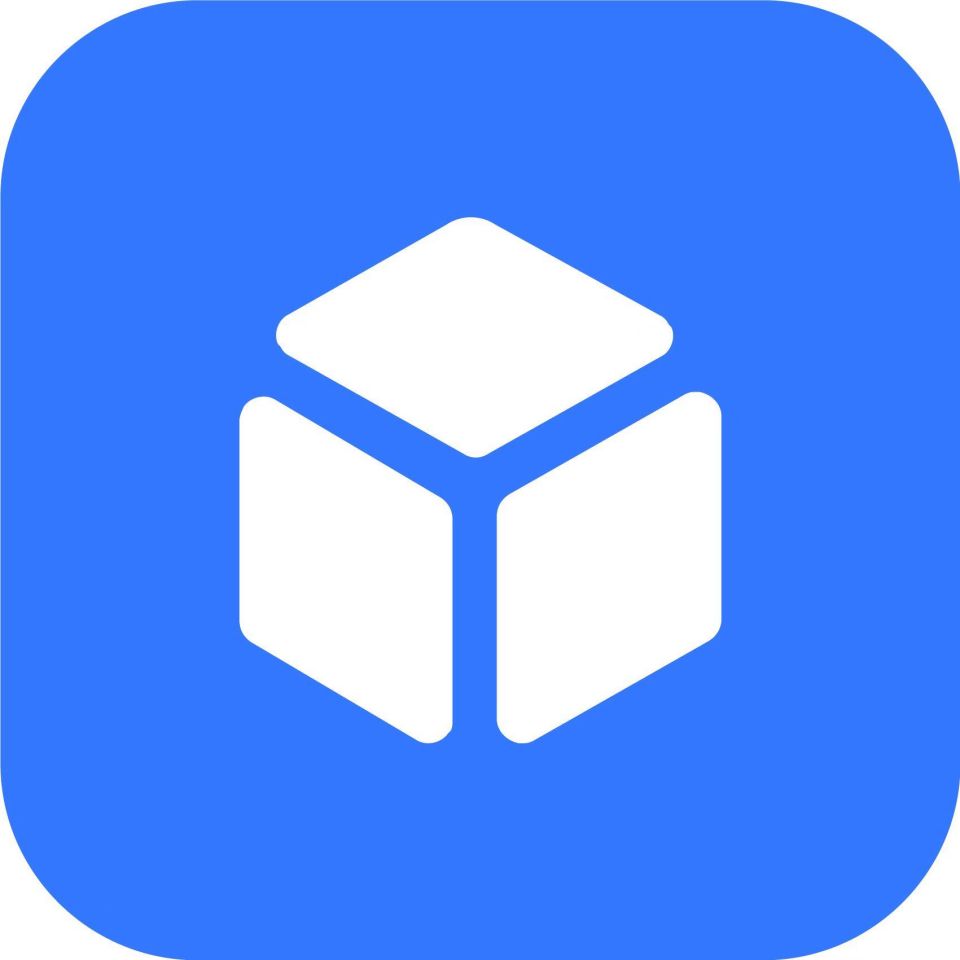怎么修改pdf图片内容文字
修改pdf图片内容文字的方法如下:
操作环境:联想Pro14、Windows10、WPS2022。
1、打开电脑上的“WPS”软件,点击“新建PDF”选项位置,再点击“+空白页”位置。
2、再点击“插入”按钮位置。
3、点击“图片”按钮位置。
4、选择图片,再点击方框中的选项,这样就可以编辑PDF中图片的文字了。
PDF图片的优点
可以保存高品质的图片:PDF格式可支持高品质图片,像素和质量都很高。这意味着PDF图片可以保存高分辨率,以便在大型印刷文件或张贴物上使用。
兼容性强:PDF图片格式是一种通用格式,不受平台和设备限制,可以在不同的计算机和移动设备上浏览和使用。不同操作系统如Windows、MacOS、Linux、Android等都支持PDF图片,可以无需安装其他插件直接阅读。
可以保留格式:使用PDF格式的主要优点之一是可以保存原始文件的格式和布局,避免了文本和图片错位或格式错误等情况。因此,PDF图片格式非常适合保留基于文本格式的文件(例如合同、宣传单张、传单),而文件格式不会改变。
PDF文件导出后怎么插入文本呢?
在我们的生活办公中,经常会用到PDF文件,但是PDF文件导出后不能正常编辑,那么大家在电脑上都是如何在已经导出的PDF文件中插入所需的文字呢?今天给大家分享PDF文件插入文本的技巧,希望对大家的工作有所帮助呀。
PDF合并方法:PDF编辑器编辑法
大家可以使用不同的第三方PDF编辑器,这里以小编使用的【PDF快速看图】为例,基本操作是类似的。
添加单行文字
首先,点击【文字】按钮,会出现一个下拉菜单,点击【单行文字】按钮。
此时会跳转出来一个小对话框,在如下图所示的小对话框里面输入需要添加的单行文字内容,点击确定。
根据提示,点击鼠标左键移动选择放置单行文字标注的位置,右键则退出单行文字命令。
点击【文字】按钮,会出现一个下拉菜单,点击【多行文字】按钮。
此时同样会跳转出来一个小对话框,在如下图所示的小对话框里面输入需要添加的多行文字内容,点击确定。
根据提示,点击鼠标左键移动选择放置多行文字标注的位置,右键则退出多行文字命令。此时可以看见我们一次添加了两个单行文字,避免了一次次添加。
多行文字可以一次性输入多个单行文字
每输入完一个单行文字后点击回车,即可进行下一行单行文字的输入。
添加多行文字
注意事项
以上就是在已导出的PDF文件中插入文字的具体步骤啦,是不是很简单呢?
这款软件不仅功能强大,而且操作简便,让您能够轻松实现对PDF图片中文字的修改。您只需打开全能PDF编辑器,导入需要编辑的PDF文件,然后点击编辑功能,选择图片所在的页面。
接下来,软件会为您自动识别图片中的文字,并将其转化为可编辑的状态。您只需双击选中的文字,就可以进行修改、添加或删除操作。同时,您还可以根据需要调整文字的字体、大小、颜色等属性,让编辑后的文字更加符合您的要求。
除了修改文字,全能PDF编辑器还提供了丰富的图片编辑功能。您可以对图片进行裁剪、旋转、调整大小等操作,以满足您的个性化需求。
完成编辑后,记得点击保存按钮,将修改后的PDF文件保存到您的电脑中。此时,一个包含您精心编辑内容的PDF文件就已经成功生成了。
总之,使用全能PDF编辑器修改PDF图片内容中的文字,不仅方便快捷,而且效果出色。无论您是需要修改报告、合同还是其他文档,它都能满足您的需求,让您的工作更加高效和便捷。快来试试吧!
|
广告 您可能关注的内容 |